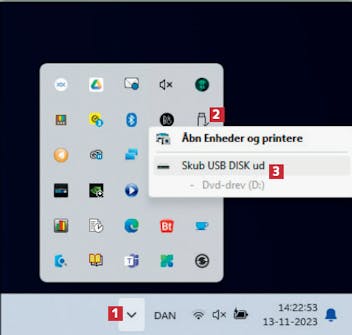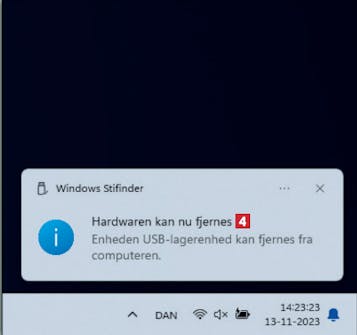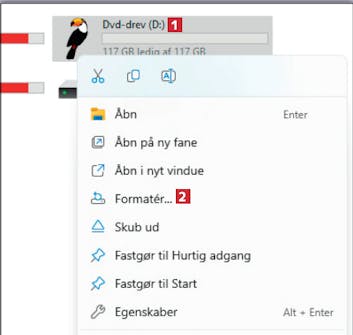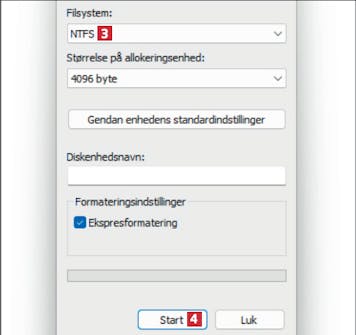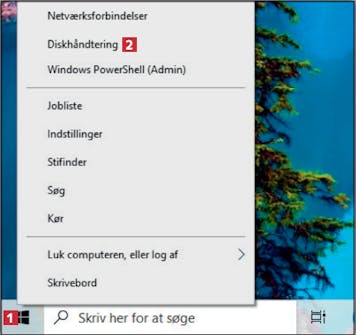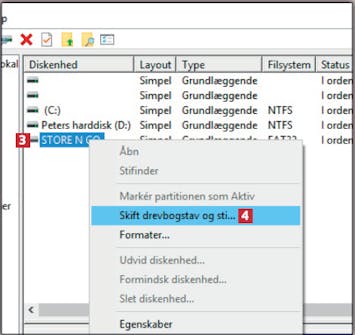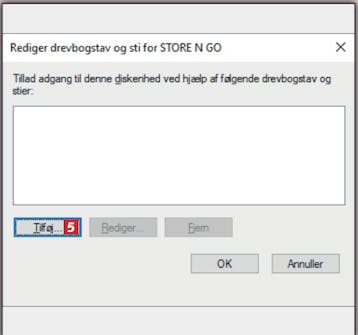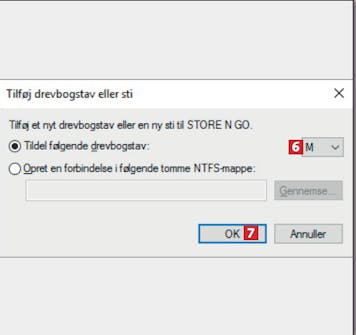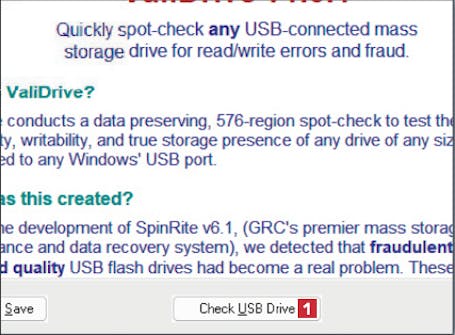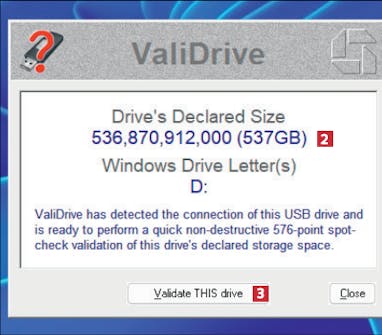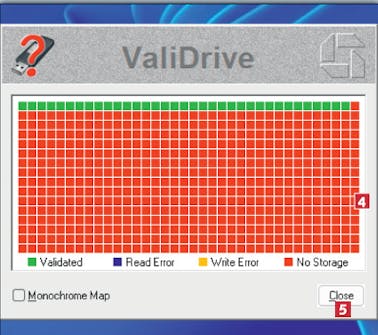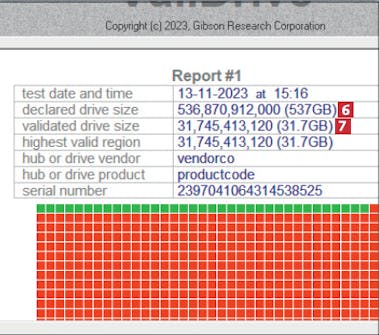1. Windows vil scanne USB-nøglen for fejl
Når du tilslutter din USB-nøgle til pc’en, kan du opleve, at Windows vil scanne nøglen for fejl. Problemet er opstået, fordi du har fjernet USB-nøglen uden først at bede Windows slippe den. Her kan du se, hvordan du fjerner USB-nøgler korrekt.
Klik på den lille pil ved uret 1 og derefter på ikonet med en USBnøgle 2. Vælg Skub USB DISK ud 3 ved den USB-nøgle, du vil fjerne fra computeren.
2. Vil ikke acceptere store filer på nøglen
Hvis du får en fejlmeddelelse i Windows, når du forsøger at gemme filer, der er større end 4 GB på din USB-nøgle, skyldes det filsystemet FAT32. Hvis du i stedet formaterer USB-nøglen til filsystemet NTFS eller exFAT er problemet løst.
Åbn Stifinder og find frem til din USB-nøgle i oversigten 1. Højreklik på enheden og vælg Formatér… 2. ADVARSEL: Du mister alle filer på USB-nøglen.
3. USB-nøglen dukker ikke op i Stifinder
Når du tilslutter din USB-nøgle til pc’en, vil den normalt dukke op som et drev i Stifinder. Sker det ikke, kan der være to sandsynlige forklaringer: Enten er USB-nøglen defekt, eller også har Windows glemt dens drevbogstav.
4. Kopieringen foregår i sneglefart
Alle nyere USB-nøgler virker med den hurtige USB 3.0 eller bedre. Det kræver dog, at du også anvender en USB 3.0- port på pc’en. Som regel kan du genkende de hurtigere USBporte på en blå farve i stikket eller på bogstaverne SS.
Fjern din USB-nøgle fra den langsomme USB-port 1. Porten er som regel kun af typen USB 2.0, hvis udgangen hverken er blå eller er markeret SS (Super Speed).
5. Windows kan ikke kopiere alt fra nøglen
Der er grund til at være på vagt, hvis du oplever at du ikke kan kopiere filer fra din USB-nøgle.
I de senere år er der solgt mange falske USB-nøgler fra kinesiske webshops som Wish og Aliexpress med en påstået kapacitet, som var mange gange større end den fysiske plads på nøglerne.
Du kan scanne dine egne USB-nøgler for fup med ValiDrive.
Hent ValiDrive på vores hjemmeside og start programmet. Det skal ikke først installeres. Klik på Check USB Drive 1.
Indsæt nu den USB-nøgle, du vil tjekke for kapacitets-fusk og vent et øjeblik. Programmet viser nu den kapacitet, som drevet hævder at have 2. Klik på Validate THIS drive 3.
Programmet bruger nogle minutter på at scanne USB-nøglen. Hvis der vises røde farver i mønsteret, er der ugler i mosen 4. Klik på Close 5 for at se resultatet.
6. Nøglen mister forbindelsen til computeren
Sporadiske fejl er de sværeste at diagnosticere. Hvis du oplever, at din USB-nøgle ind imellem mister forbindelsen til pc’en, kan der være en naturlig forklaring: Der kan være kommet skidt og snavs ind i selve kontakterne, som forbinder pc og nøgle.
Find en støvsuger frem og sæt støvsugerrørets munding helt hen til USB-porten 1, så du får suget skidt og støv ud fra kontakterne.